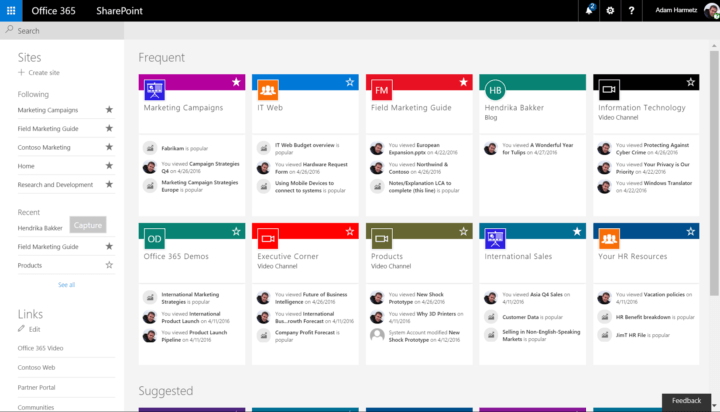- Hvis du får en FEJL_FILE_TOO_LARGE meddelelse, skal du muligvis komprimere filen.
- Hvis nogle indstillinger skal ændres, viser vi dig nøjagtigt, hvordan du gør det.
- Vores Fejlfinding Hub er en ressourcefuld mulighed, når du har brug for at rette blokeringsfejl som denne.
- Hvis du nogensinde har brug for ekspertrådgivning om brug af SharePoint, kan du besøge vores Teamwork sektion.

Åbn forskellige arkiverede filer med lethed på din pc efter installation af WinZip. Dette premium arkivværktøj åbner en masse arkivformater og giver dig mulighed for at sikre dem. Her er nogle af dens særlige funktioner:
- Pak alle de vigtigste filformater ud: ZIP, RAR, 7Z, TGZ, TAR osv.
- Krypterer de filer, du zip, for maksimal beskyttelse
- Administrer dine filer nemt (pc, sky, netværk)
Åbn arkiverede filer
med lethed på din pc
Systemfejl kan være et stort problem, og mange brugere rapporterede ERROR_FILE_TOO_LARGE fejl på deres pc.
Denne fejl viser normalt følgende meddelelse: Filstørrelsen overstiger den tilladte grænse og kan ikke gemmes.
I dag skal vi vise dig, hvordan du løser denne fejl Windows 10.
Hvordan løser jeg filstørrelsen overstiger den tilladte grænse fejl?
1. Brug WinZip som et filkomprimeringsværktøj
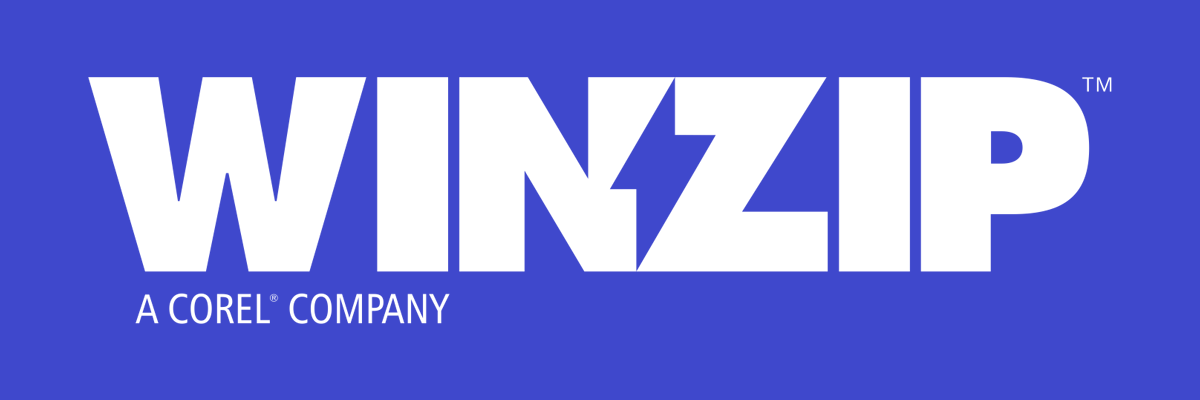
Måske er den nemmeste og den første løsning på listen at prøve at komprimere den respektive fil eller filer med et dedikeret værktøj.
WinZip er den mest populære app i dette segment med mere end en milliard brugere.
Med WinZip kan du komprimere de fleste større formater, såsom Zip, Zipx, RAR, 7z, TAR, GZIP, VHD, XZ og mere, så du har ingen problemer med hurtigt at formindske størrelsen på en fil for at slippe af med eller undgå ovennævnte fejl.
Hvis du har brug for yderligere funktioner, hjælper WinZip med at finde, åbne, redigere, flytte og dele de filer, der er gemt på pc'er, netværk eller cloud-tjenester.
Den leveres bekvemt med Dropbox-, G-Suite- eller OneDrive-integrationer.

WinZip
Prøv WinZip, og du får aldrig en filstørrelsesrelateret fejl igen.
Hent den nu
2. Rediger din registreringsdatabase
- Trykke Windows-nøgle + R og indtast regedit. Trykke Gå ind eller klik Okay.

-
Valgfri: Ændring af registreringsdatabasen medfører visse risici, og hvis du ikke ændrer det korrekt, kan du få problemer med systemstabilitet. For at forhindre eventuelle problemer er det vigtigt at tage backup af din registreringsdatabase. For at gøre det skal du klikke på Fil> Eksporter.
 Vælg en sikker placering til din sikkerhedskopi. Indtast det ønskede filnavn, vælg Alle som Eksporter rækkevidde og klik på Gemme.
Vælg en sikker placering til din sikkerhedskopi. Indtast det ønskede filnavn, vælg Alle som Eksporter rækkevidde og klik på Gemme.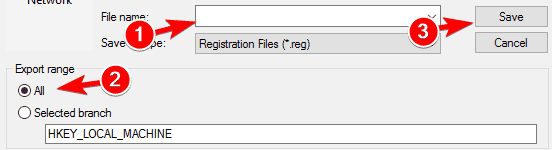 Efter eksport af registreringsdatabasen kan du bruge den eksporterede fil til at gendanne alt til den oprindelige tilstand, hvis noget går galt.
Efter eksport af registreringsdatabasen kan du bruge den eksporterede fil til at gendanne alt til den oprindelige tilstand, hvis noget går galt. - Naviger til den følgende placering i venstre rude
HKEY_LOCAL_MACHINESYSTEMCurrentControlSetServicesWebClientParameters - Find FileSizeLimitInBytes DWORD i højre rude, og dobbeltklik på den.
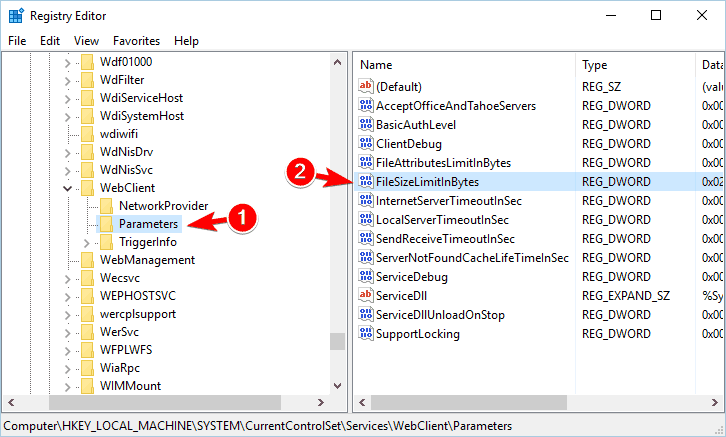
- I Værdidata felt indtast 4294967295 og klik Okay for at gemme ændringer.
- Tæt Registreringseditor.
Når du har gjort det, skal du bare genstarte din pc, og problemet skal løses.
Ved at ændre registreringsdatabasen ændrer du den maksimale filstørrelse til 4 GB. I stedet for at genstarte din pc, anbefaler nogle brugere at genstarte Webklient service. For at gøre det skal du følge disse trin:
- Trykke Windows-nøgle + R og indtast services.msc.

- Find Webklient service og genstart den.
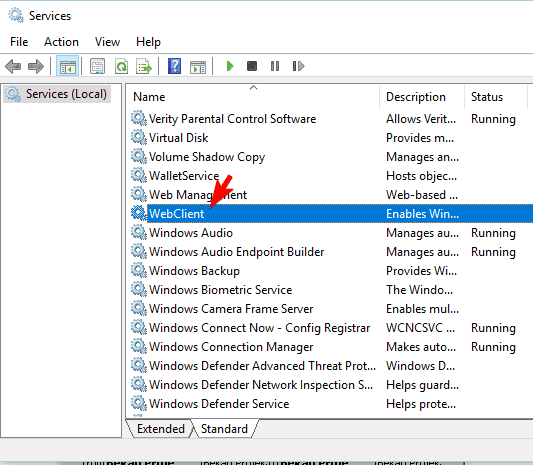
- Luk Tjenester vindue.
Når du genstarter tjenesten, anvendes ændringer, og filstørrelsesgrænsen fjernes.
3. Scan din pc for vira

Flere brugere rapporterede, at denne fejl kan opstå på grund af malwareinfektion.
Derfor anbefaler vi dig kraftigt at udføre en detaljeret scanning ved hjælp af et dedikeret anti-malware-program. Vi anbefaler Bitdefender, som er det bedste værktøj på markedet i øjeblikket.
En dyb systemscanning vil helt sikkert rense din enhed for enhver mulig infektion. Det kan tage et stykke tid, men i det mindste fjerner du dette problem.
Og hvis du allerede har installeret værktøjet, vil du også drage fordel af nogle meget nyttige funktioner, såsom ennti-phishing og svindelbekæmpelse, avanceret netværkstrusselsbeskyttelse, VPN, batterisparer eller onlinebankbeskyttelse.

Bitdefender Antivirus Plus
Malware kan let krybe ind i dine vigtige filer, men med Bitdefender er du sikker fra enhver form for cybertrusler.
Besøg webstedet
4. Konfigurer dit SharePoint-lager

Få brugere rapporterede det Filstørrelsen overstiger den tilladte grænse og kan ikke gemmes meddelelse vises med filer placeret i SharePoint folder.
For at løse dette problem foreslår brugerne at konfigurere dit SharePoint-lager, så det kan gemme større filer.
Tilsyneladende har SharePoint en lagergrænse, men du kan nemt ændre det. Når du har gjort det, skal du være i stand til at gemme filer uden problemer.
5. Angiv en grænse for upload af filstørrelse

- Log ind på SharePoint Central administrator og naviger til Central administration> Applikationsadministration> Administrer webapplikationer.
- Vælg de applikationer, du vil ændre, og klik på Generelle indstillinger.
- En gang Generelle indstillinger åbner, vil du se Maksimal upload størrelse værdi. Skift denne værdi til 2047 MB og gem ændringer.
Efter at have udført disse trin, skal fejlmeddelelsen være væk.
6. Skift SharePoint web.config-filen

- Åben Internetinformationsserver konsol på serverens skrivebord.
- Åbn Hjemmesider træ, og vælg det ønskede websted. Vælg Åbn i Explorer View mulighed.
- Find web.config fil i mappen.
- Opret en kopi af den fil, og brug den som sikkerhedskopi, hvis noget går galt. Åbn originalen web.config fil med Notesblok (eller en hvilken som helst anden teksteditor).
- I Notesblok tekst, find den linje og skift den til .
- Gentag disse trin for hver server i SharePoint.
7. Forøg indstillingen for anmodning på maskinniveau
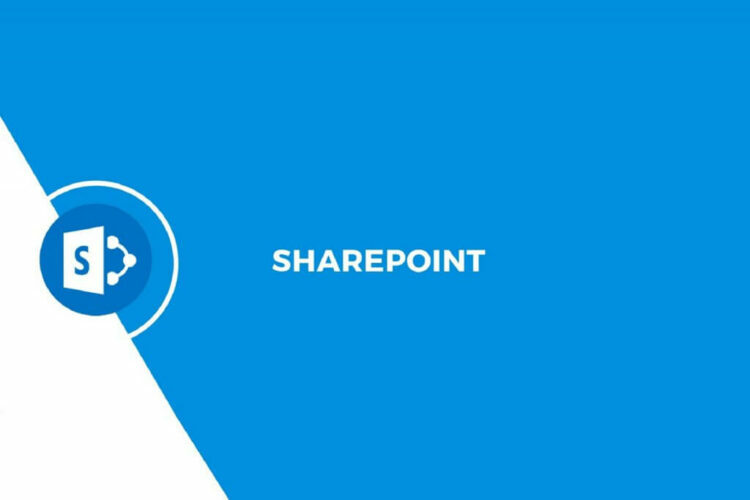
- Åbn SharePoint Administrativ kommandoprompt.
- Indtast følgende kommando:
% windir% system32inetsrv appcmd set config -section: requestFiltering -requestLimits.maxAllowedContentLength: 209715200 - Du skal modtage en bekræftelsesmeddelelse efter anvendelse af denne kommando.
Som set, Filstørrelsen overstiger den tilladte grænse og kan ikke gemmes fejl påvirker normalt SharePoint-brugere. Vi håber virkelig, at brugen af en af vores løsninger har været nyttig.
Vi ville sætte pris på det, hvis du ville fortælle os, hvilke løsninger du prøvede, eller hvis du har flere forslag om dette emne.